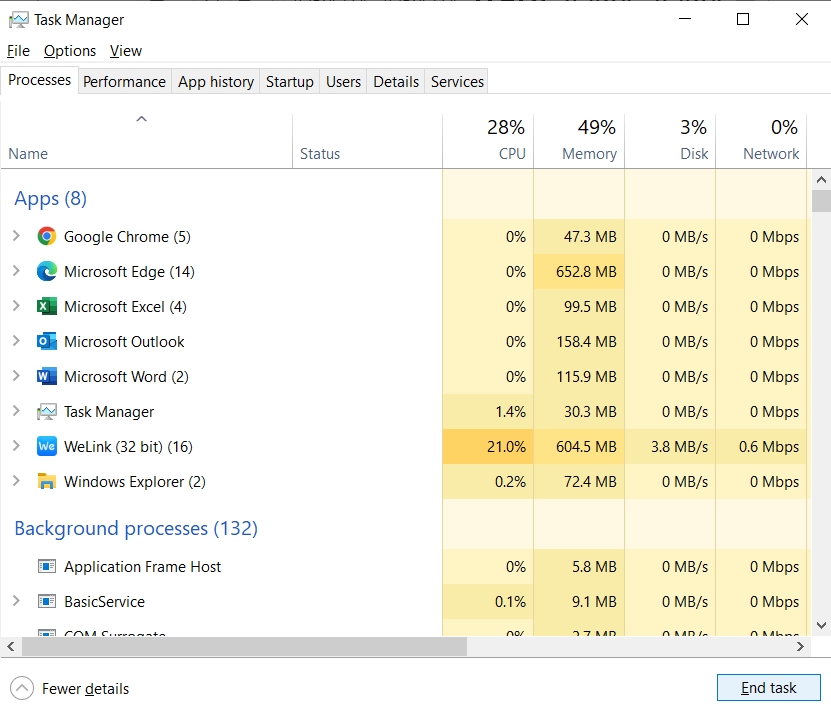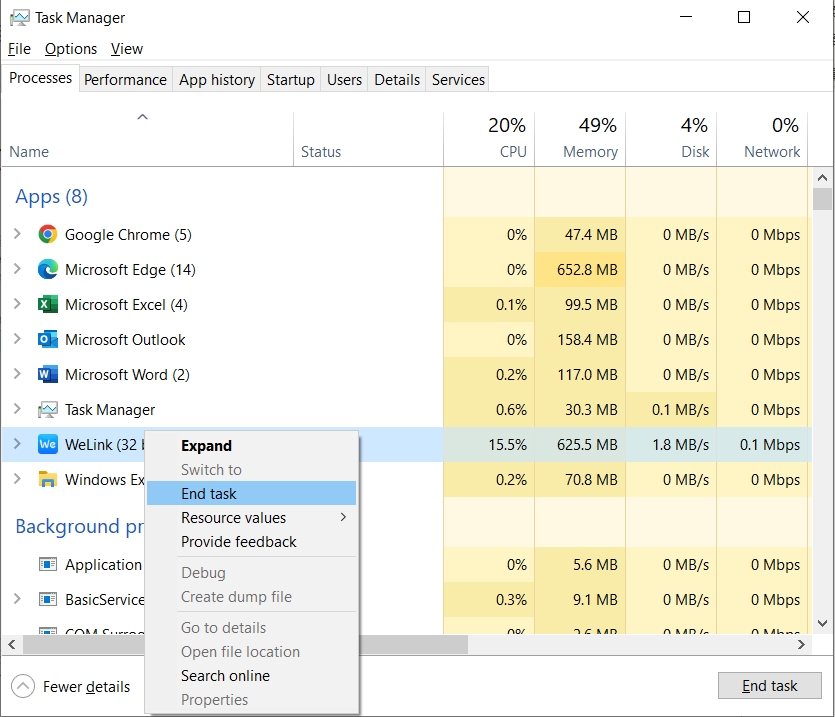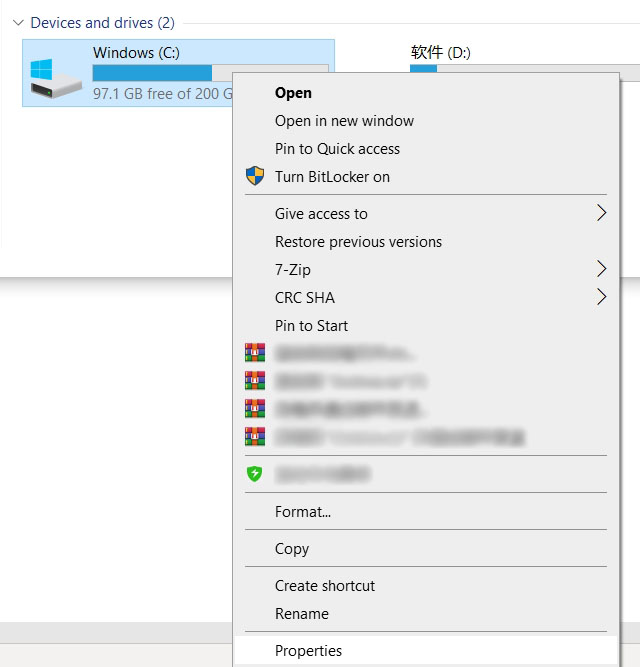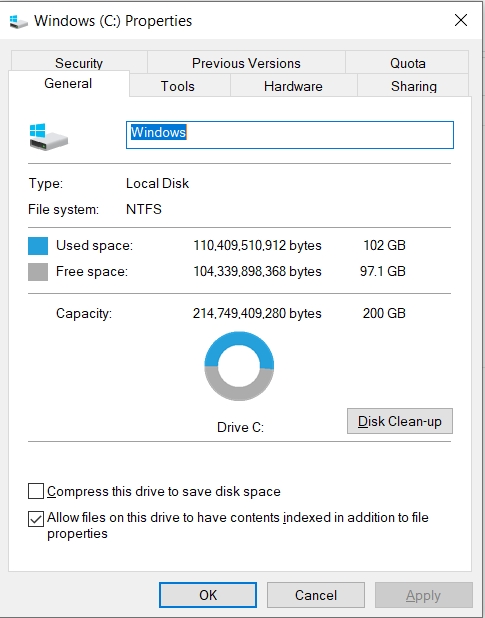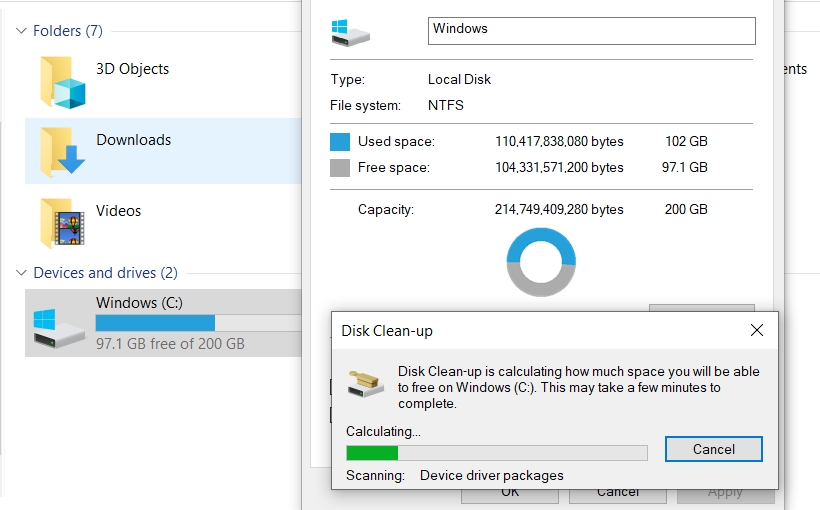Brzina kojom radi vaš laptop nije pod uticajem samo hardvera, već i računarskog sistema, softvera, memorije itd. Ako HONOR laptop radi usporeno ili dolazi do zaostajanja u radu, proverite ga na sledeće načine:
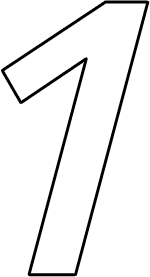
Proverite da li je
blokiran izlaz
toplog vazduha
blokiran izlaz
toplog vazduha
Dok uređaj radi, dolazi do razvoja toplote koja podiže unutrašnju temperaturu uređaja. Kada ta temperatura dostigne određen nivo, procesor aktivira mehanizam samozaštite i tako usporava efikasnost obrade - računar tada radi usporeno i sa zakašnjenjem.
Zato je potrebno da obezbedite da se odvođenje toplote iz računara odvija normalno, odnosno da se izbegne blokiranje izlaza toplog vazduha.
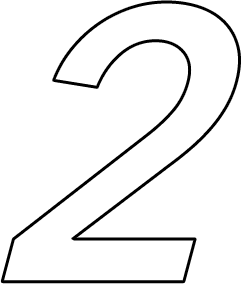
Proverite da li
je Windows ažuriran
je Windows ažuriran
Kada se Windows ažurira ili preuzima datoteke za nadogradnju, to može zahtevati mnogo resursa i voditi ka zaostajanju u radu računara. Proverite Windows proces ažuriranja u Upravljaču zadacima ili Podešavanja > Ažuriranje
i bezbednost, proverite paket sa putanjama i sačekajte da se završi instaliranje ažurirane verzije sistema.
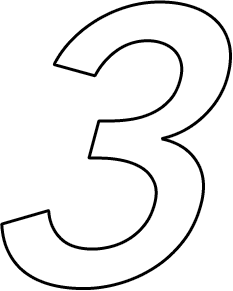
Proverite i
optimizujte disk
optimizujte disk
Kliknite desnim tasterom na C disk u Ovaj PC, izaberite Svojstva > Alatke, a onda kliknite Proveri. Računar će automatski proveriti da li ima grešaka na disku. Ako ih ima, kliknite
Optimizuj, a potom izaberite disk koji je potrebno optimizovati. Ovo nije potrebno često proveravati. Preporučuje se to uraditi jednom nedeljno.
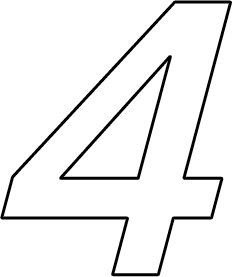
Deinstalirajte nepotreban
antivirusni program
nezavisnih proizvođača
antivirusni program
nezavisnih proizvođača
Mogući su konflikti između antivirusnih programa, a to može dovesti do zaostajanja u radu laptopa. Preporučljivo je imati samo jedan takav program. U polje za pretragu na traci zadataka, unesite “Kontrolna tabla”,
otvorite je, izaberite Deinstaliranje programa, desnim tasterom kliknite na nepotreban antivirus program, a zatim izaberite Deinstaliraj/promeni.
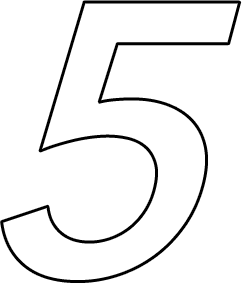
Deinstalirajte zlonamerne
programe, potom
skenirajte i uklonite viruse
programe, potom
skenirajte i uklonite viruse
Ako do zaostajanja u radu sistema dođe nakon instaliranja nekog softvera, taj softver je možda zlonameran program ili računarski virus. Pokušajte da na gorenavedeni način deinstalirate zlonamerni softver, a potom skenirajte viruse i uklonite ih pre korišćenja
laptopa.
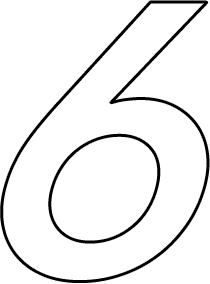
Očistite programe
koji rade u pozadini
koji rade u pozadini
Kada u pozadini radi više aplikacija koje su veliki potrošači resursa, tako visok nivo iskorišćenosti procesora će izazvati usporavanje i zaostajanje u radu računara. Proverite iskorišćenost procesora i zaustavite tok koji koristi puno resursa ili koji
je označen kao "abnormalan".
1. Kliknite desnim tasterom na Start meni  ili prostor na traci zadataka da biste otvorili Upravljač zadacima.
ili prostor na traci zadataka da biste otvorili Upravljač zadacima.
 ili prostor na traci zadataka da biste otvorili Upravljač zadacima.
ili prostor na traci zadataka da biste otvorili Upravljač zadacima.
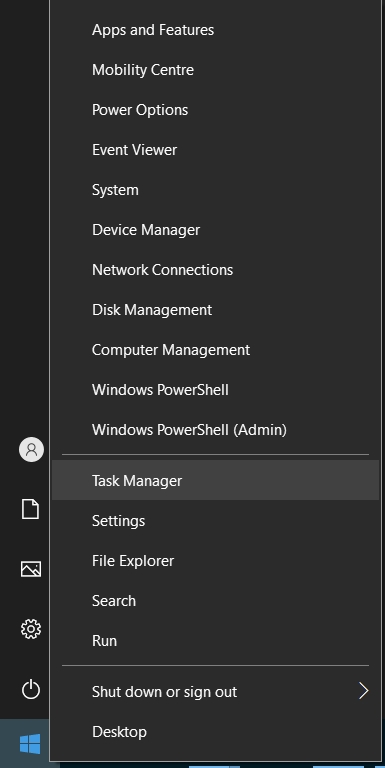
2. Prikažite aplikaciju u toku, koja intenzivno koristi procesor i memoriju, a potom kliknite na nju desnim klikom i u iskačućem meniju izaberite Završi zadatak.
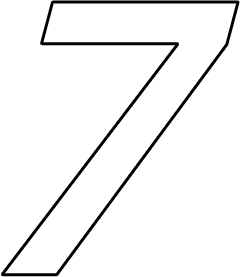
Oslobodite
prostor na disku
prostor na disku
Usporenost ili zaostajanje u radu sistema može biti izazvano i nedostatkom prostora na disku. Najpre napravite rezervnu kopiju važnih podataka, onda idite na Ovaj PC, desnim tasterom kliknite na C disk
i izaberite Svojstva > Opšta > Čišćenje diska; sada izaberite datoteku koju treba obrisati i kliknite OK > Izbriši datoteke. Na ovaj način možete očistiti i ostale diskove.
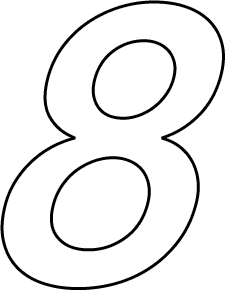
Izvršite vraćanje na
fabričke vrednosti
fabričke vrednosti
Ako još uvek imate problem, potrebno je da napravite rezervnu kopiju podataka, a onda pritisnete ili dugo pritisnete taster F10 u toku pokretanja sistema - na ovaj način će računar biti vraćen na fabričke vrednosti podešavanja. Još jedan način bi bio
da donesete relevantne sertifikate u HONOR Servisni centar za korisničku podršku.
Pokušajte sa navedenim načinima da biste rešili problem zaostajanja u radu laptopa.